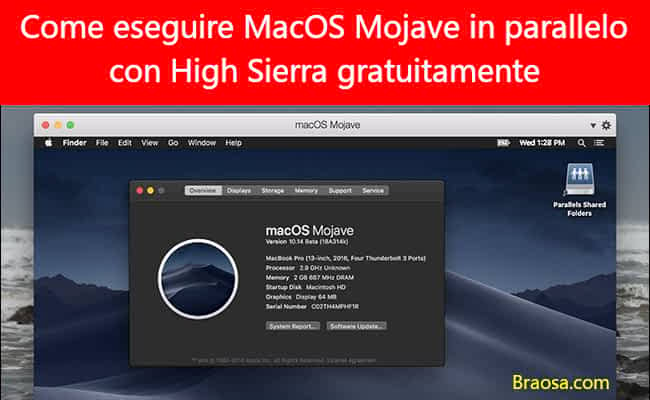
Vuoi dare una rotazione a macOS Mojave, ma non ti senti pronto per l'aggiornamento da High Sierra? È possibile impostare rapidamente Mojave su una macchina virtuale, gratuitamente.
Parallels rende indolore la creazione di macchine virtuali e Parallels Desktop Lite è una versione gratuita che può rendere le macchine virtuali Linux e macOS gratuitamente. Ancora meglio: questo software funziona con MacOS Mojave Beta sin da ora, il che significa che è possibile configurare rapidamente una macchina virtuale Mojave senza dover gestire righe di comandi o altre sciocchezze.
Tutto ciò che devi fare è scaricare Parallels Desktop Lite, scaricare Mojave beta e quindi installare Mojave in una macchina virtuale. Ecco comunque una guida completa, per vedere come funziona esattamente.
1: Scarica Parallels Lite (gratuito)
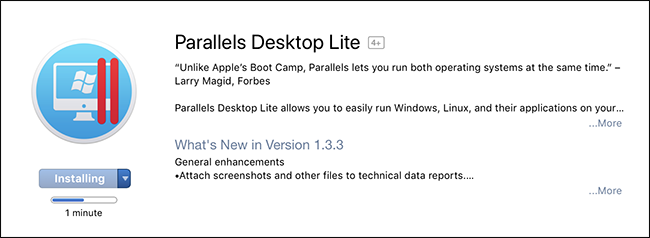
Per prima cosa è necessario scaricare Parallels Desktop Lite dal Mac App Store. Non è difficile: apri la pagina e fai clic sul pulsante.
2: Scarica macOS Movaje (ma non installarlo)
Successivamente, scaricherai la macOS Movaje Beta. Vai su beta.apple.com e iscriviti alla beta pubblica di Mojave. Ti verrà richiesto di registrare il tuo Mac: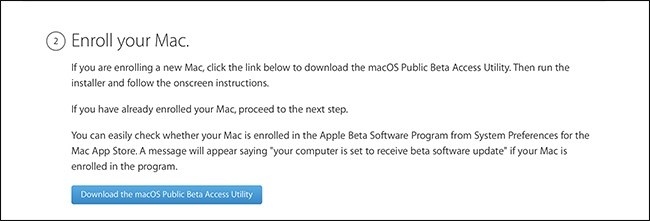
Dopo l'iscrizione, scaricherai un file DMG con un programma di installazione, che dovai eseguire.
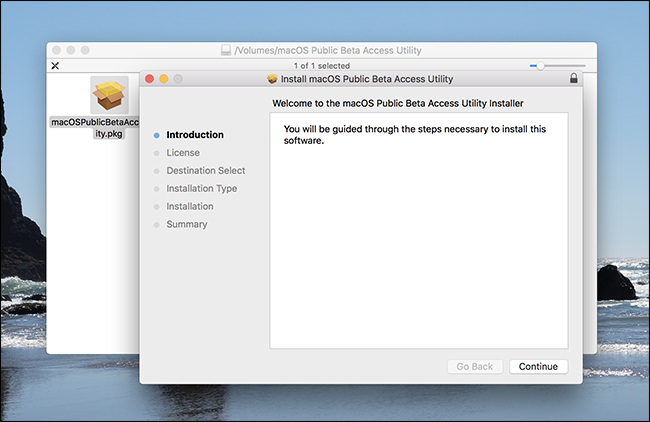
Successivamente, ti verrà richiesto di scaricare la versione beta dal Mac App Store. Fare così.
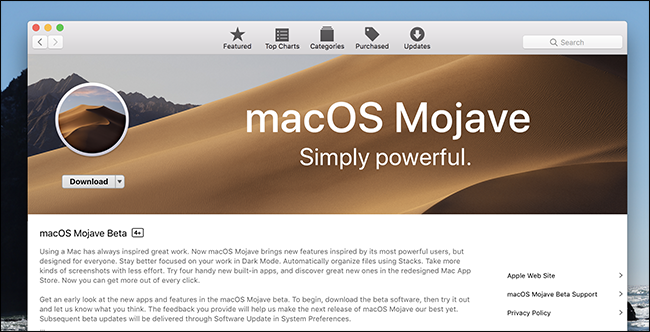
Alla fine, si aprirà l'installazione di Mojave.
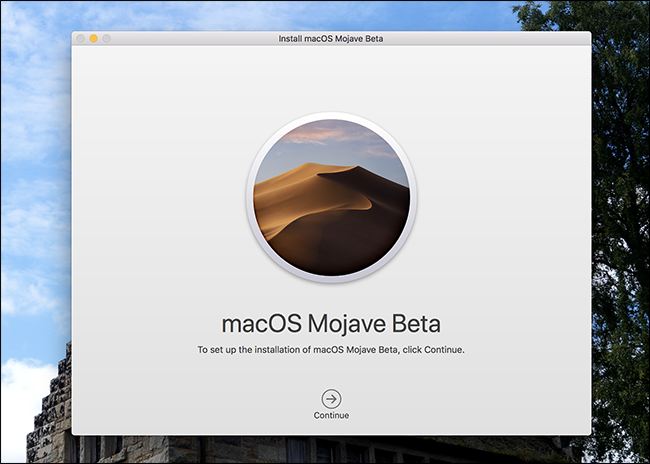
Non eseguire l'installazione del prgramma. Invece, chiudilo premendo CMD + Q. Se vai avanti ed esegui il programma di installazione, sostituirà High Sierra sul tuo sistema e per adesso non vuoi che questo accada. Dovevi solo scaricare l'installer in modo che Parallels possa usarlo per installare Mojave in seguito su una macchina virtuale.
3: installa Mojave in Parallels Desktop Lite
Avvia Parallels Desktop Lite e crea una nuova macchina virtuale.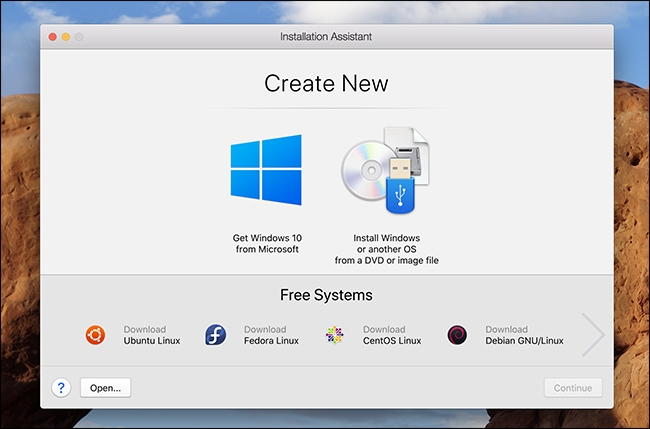
Fare clic sull'opzione "Installa Windows o un altro sistema operativo da un DVD o file immagine" e quindi fare clic su "Continua". Si dovrebbe eventualmente vedere macOS Mojave come opzione:
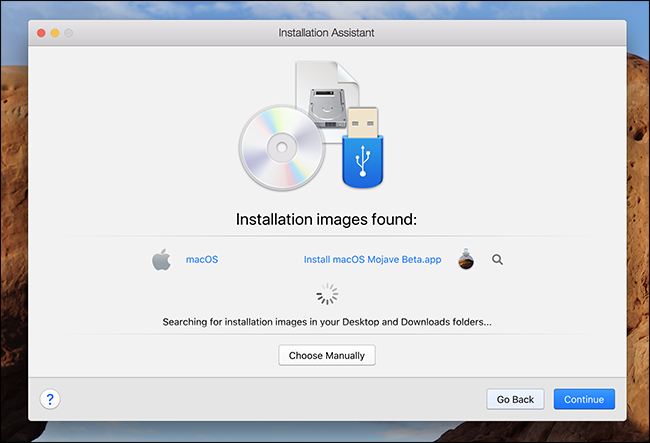
Seleziona Mojave e quindi fai clic su "Continua". Ti verrà detto che devi creare un file immagine disco avviabile.
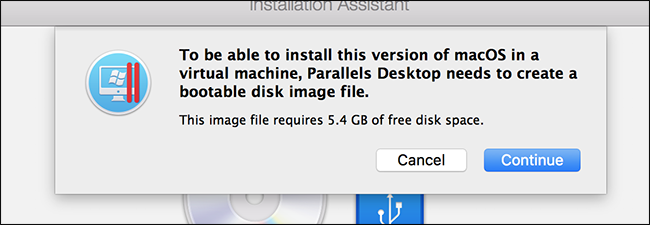
Fai clic su "Continua" e Parallels creerà quell'immagine disco. Successivamente, ti verrà chiesto dove desideri individuare la tua macchina virtuale. Puoi anche dargli un nome diverso se vuoi.
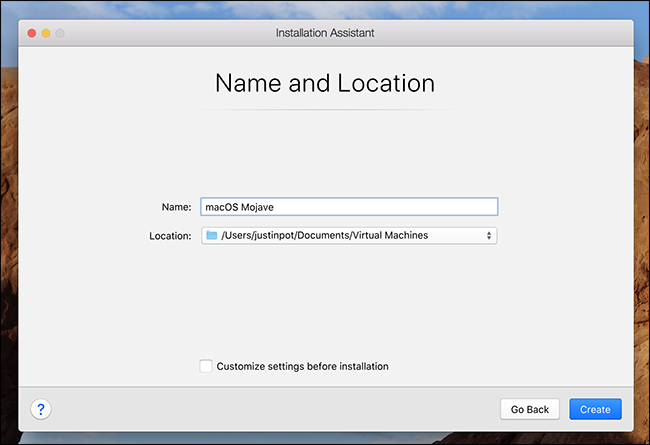
Successivamente, la tua nuova macchina virtuale inizierà finalmente l'avvio.
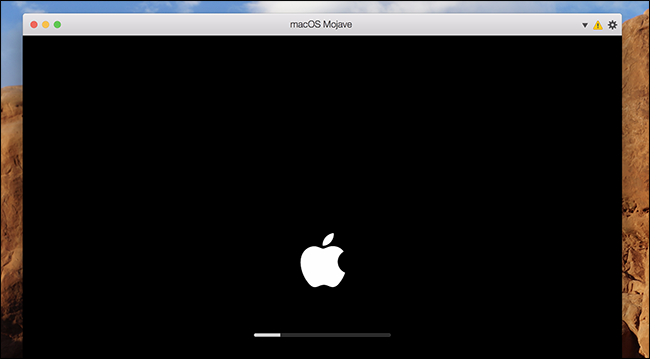
Alla fine, vedrai l'app di installazione. Inizia scegliendo la tua lingua.
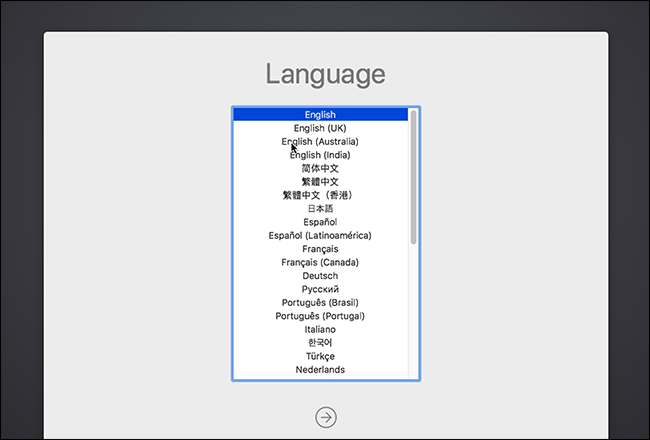
Quindi, selezionare "Installa macOS" e quindi fare clic su "Continua".
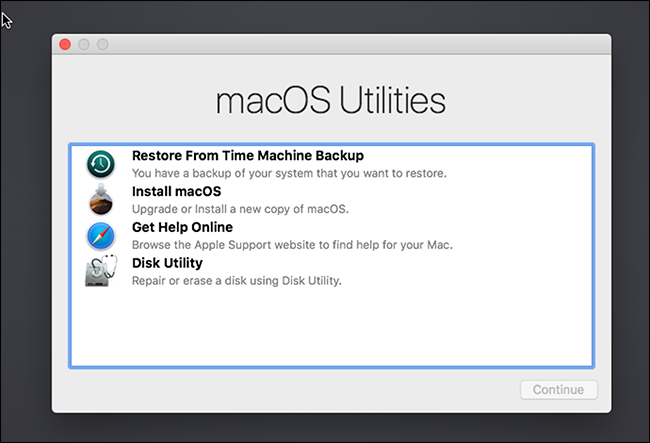
Questo avvierà l'installer.
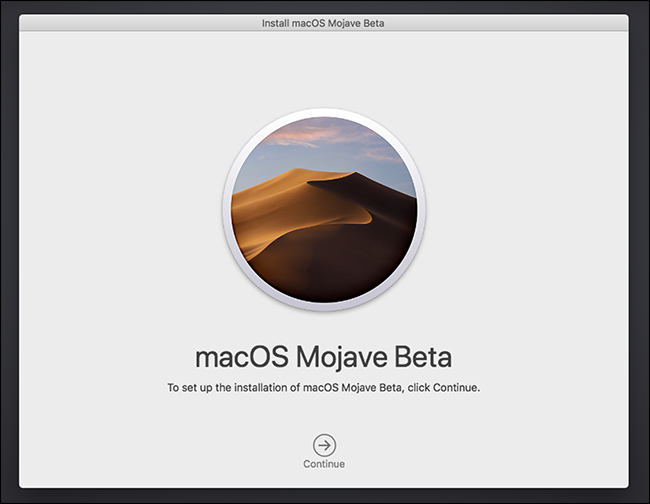
Fare clic sulla freccia per continuare il processo.
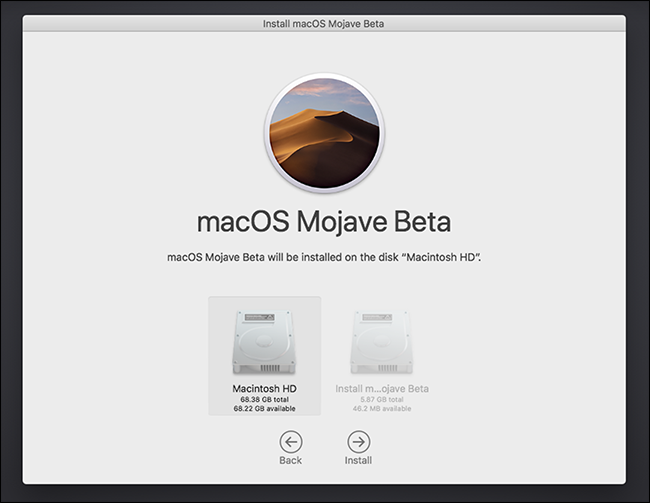
Seleziona la tua unità, che dovrebbe essere definita "Macintosh HD". Non preoccuparti: questa è un'unità virtuale, non il disco rigido fisico su cui è installato il tuo normale sistema operativo. I tuoi dati sono al sicuro
Il programma di installazione verrà ora eseguito.
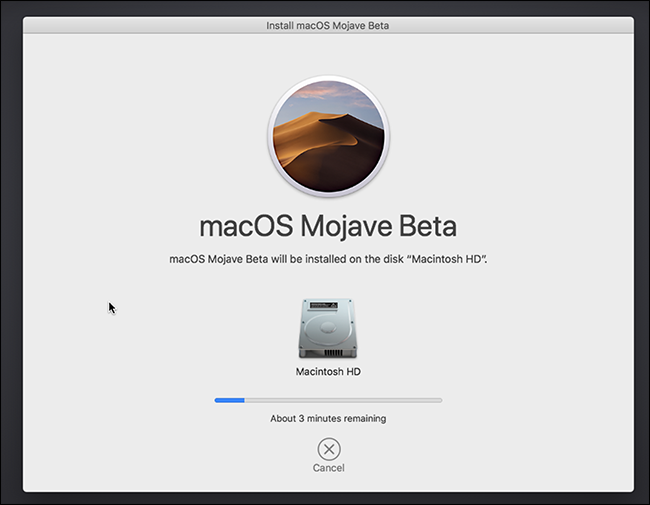
Questa fase richiederà un pò, ma una volta terminata, sarai pronto per configurare il tuo Mac virtuale.
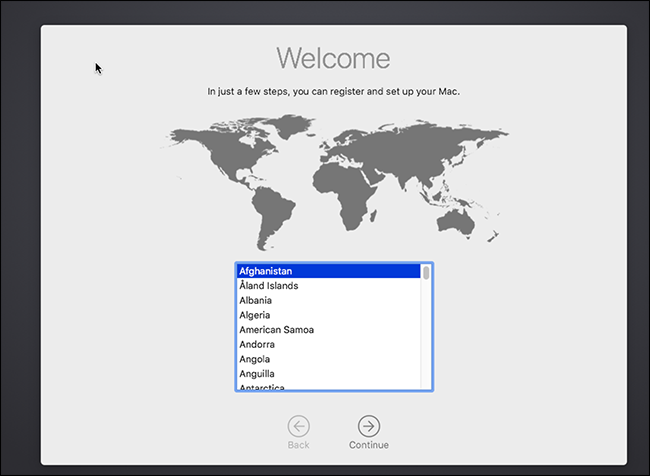
Qui troverai tutte le solite routine di configurazione di macOS, inclusa la creazione del tuo account. C'è una novità in Mojave: scegliere tra un tema scuro e uno chiaro.
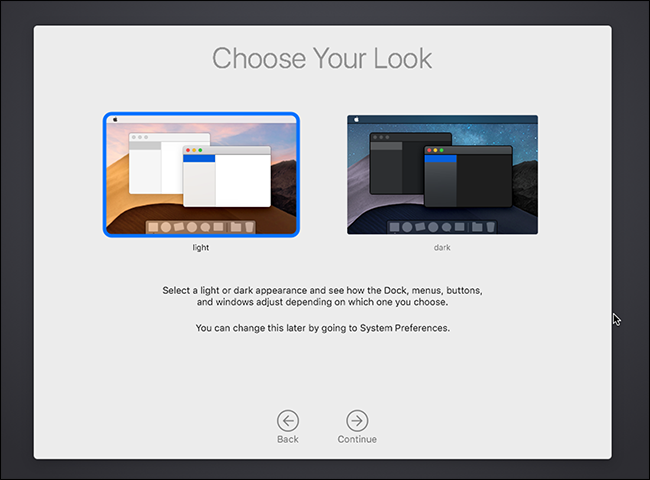
Alla fine, arriverete al desktop del Mac.
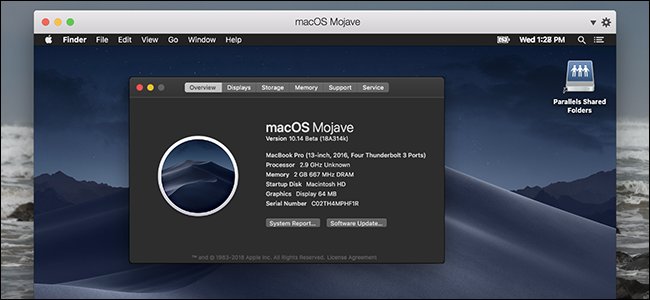
Congratulazioni! Hai macOS Mojave in esecuzione su una macchina virtuale. Divertiti a testare tutte le fantastiche funzioni!
Opzionale: installa Parallels Tools
Le macchine virtuali funzionano meglio con Parallels Tools installato. Questi strumenti aggiungono driver virtuali extra che fanno funzionare meglio il tuo Mac virtuale e Parallels Tools funziona effettivamente con macOS Mojave al momento della stesura di questo articolo. Fai clic su Azioni> Installa Parallels Tools nella barra dei menu del computer host e il programma di installazione verrà avviato all'interno della macchina virtuale.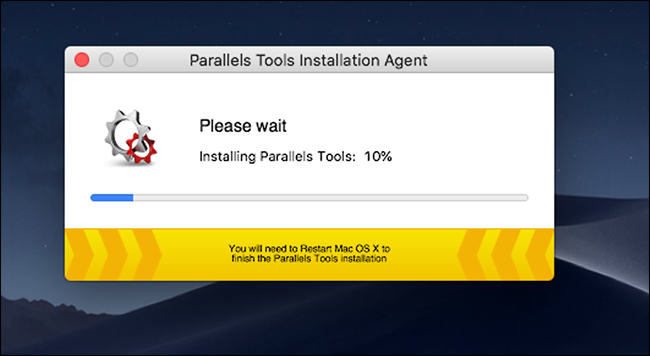
Dovrai riavviare la tua macchina virtuale, quando l'avrai fatto, sarai in grado di fare cose come ridimensionare la tua macchina virtuale e condividere facilmente le cartelle. Divertiti!